Emoji to zabawny, szybki i łatwy sposób komunikowania prostych rzeczy, takich jak reakcja emocjonalna lub to, co robisz. Możesz je wpisać, wpisując dwukropek, a następnie nazwę emoji. Okno wiadomości zasugeruje nawet automatyczne uzupełnianie emotikonów. W ten sposób niekoniecznie musisz znać pełną nazwę emoji. Możesz też użyć selektora emoji w polu wiadomości, aby wybrać emoji, które chcesz umieścić w wiadomości. Możesz także reagować na wiadomości za pomocą emotikonów za pomocą paska reakcji jednym kliknięciem.
Jak zmienić opcje emotikonów na Slack
Jeśli chcesz przejrzeć i skonfigurować opcje emoji, przejdź do swoich preferencji. Aby to zrobić, kliknij swoje zdjęcie profilowe w prawym górnym rogu, a następnie kliknij „Preferencje”.
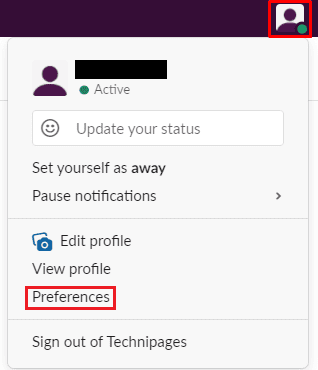
W preferencjach przejdź do zakładki „Wiadomości i multimedia”. Przewiń w dół do sekcji „Emoji”. Pierwsze pole wyboru, oznaczone jako „Wyświetlaj emotikony jako zwykły tekst”, zapobiega renderowaniu emotikonów. Zamiast tego drukuje ich tekstowy odpowiednik. "Pokaż JUMBOMOJI" konfiguruje, jeśli chcesz, aby wiadomości składające się wyłącznie z maksymalnie dwudziestu trzech emotikonów pokazywały duże emotikony.
„Konwertuj moje wpisane emotikony na emotikony, aby :D zmieniło się w 😄” jest używane do określenia, czy emotikony są zmieniane na ich odpowiedniki emoji, czy nie. „Pokaż reakcje jednym kliknięciem na wiadomościach” pozwala skonfigurować, czy w panelu reakcji znajdują się trzy emotikony, aby umożliwić reagowanie na post jednym kliknięciem.
Wreszcie, bezpośrednio pod polem wyboru reakcji jednym kliknięciem, możesz wybrać, które trzy emotikony chcesz umieścić na liście reakcji jednym kliknięciem. Kliknij każde z trzech pól, aby otworzyć selektor emotikonów, a następnie wybierz emotikon, który ma być dostępny.
Wskazówka: Możesz zobaczyć podgląd panelu reakcji — reakcje jednym kliknięciem na dole sekcji „Emoji”.
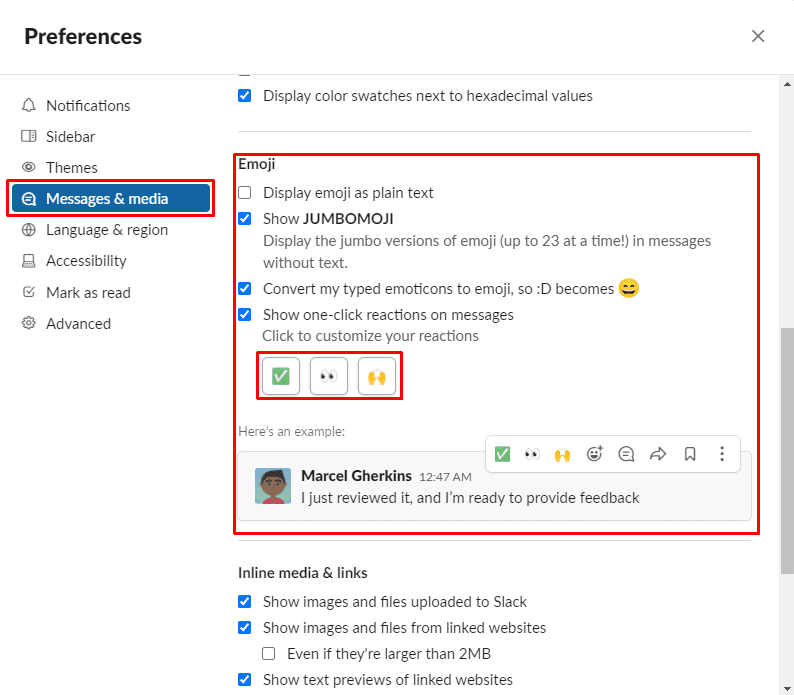
Nie wszyscy będą fanami tego, jak działają Emoji w Slacku. Jeśli ci się to nie podoba i chcesz zmienić wygląd emoji w Slacku, ten przewodnik pomoże ci zrozumieć opcje.